我的DHCP服务器 是 centos7

使用的yum安装DHCP服务(如果不会搭建yum库可以查看)
Linux:rpm查询安装 && yum安装_鲍海超-GNUBHCkalitarro的博客-CSDN博客
我的环境为:
两台centos7一台win10
第一台centos7 为 DHCP服务器分发ip
拥有两块网卡 (一个网卡和一个主机在一个网络里,我这里是虚拟机 也就是一个vmnet下)
分别是 vmnet1 和 vmnet2
第二台centos7 为 用户
拥有一块网卡
为vmnet1网卡
第三台win10 为 用户
拥有一块网卡
为vmnet2
vmnet1 分配 192.168.1.0 网段 网卡ip为192.168.1.1 网关为192.168.1.254
vmnet2 分配 192.168.2.0 网段 网卡ip为 192.168.2.1 网关为192.168.2.254
dns分别是 1.1.1.1 和 2.2.2.2
对DHCP服务器开始 基础 环境搭建
由于网卡只有第一个有默认配置文件 第一个网卡可能是 ens33 或者别的
/etc/sysconfig/network-scripts
中只能找到ifcfg-ens33
并无第二块网卡配置文件
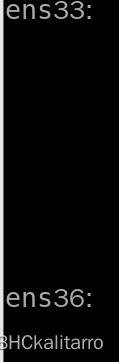
但是现在还有一块为ens36网卡
这时就使用
cp /etc/sysconfig/network-scripts/ifcfg-ens33 /etc/sysconfig/network-scripts/ifcfg-ens36
目前ens36的文件就有了但是内容还是ens33的配置 这时我们就要去手动调整

这个是ens33的配置文件 现在要将他全部改为ens36的
首先将其中的UUID删掉
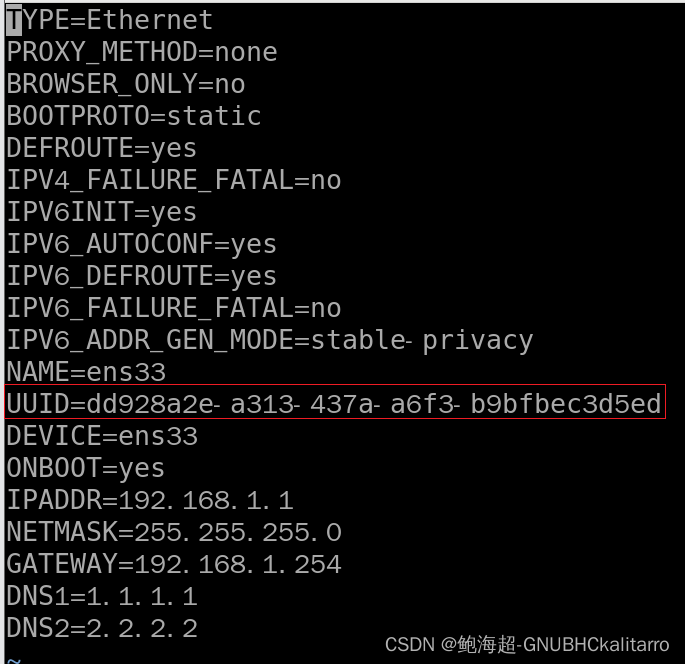
然后修改关于ens33改为ens36
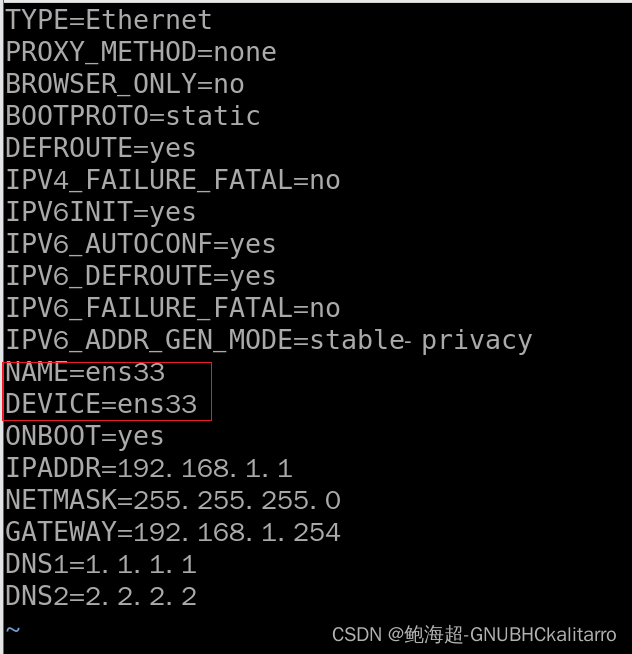
刚刚我们要将第二块网卡分配2网段就去对默认文档去配置
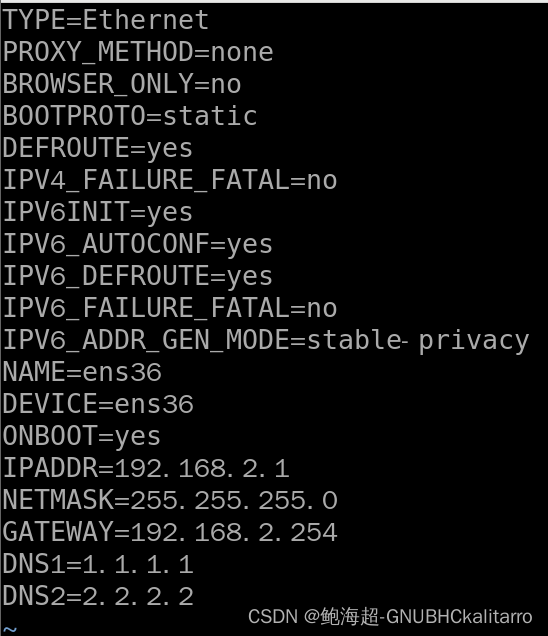
这样就可以了
wq保存退出然后重启网卡服务
systemctl restart network

这样我们网卡的固定ip就配置好了
没人规定就一定是网段的第一个ip我这个是为了方便查看才将他们设置成了网段的第一个
实际上你可以将他们的ip设置成任何 只要不和其他ip冲突的前提下
现在再去使用yum安装DHCP服务
yum -y install dhcp
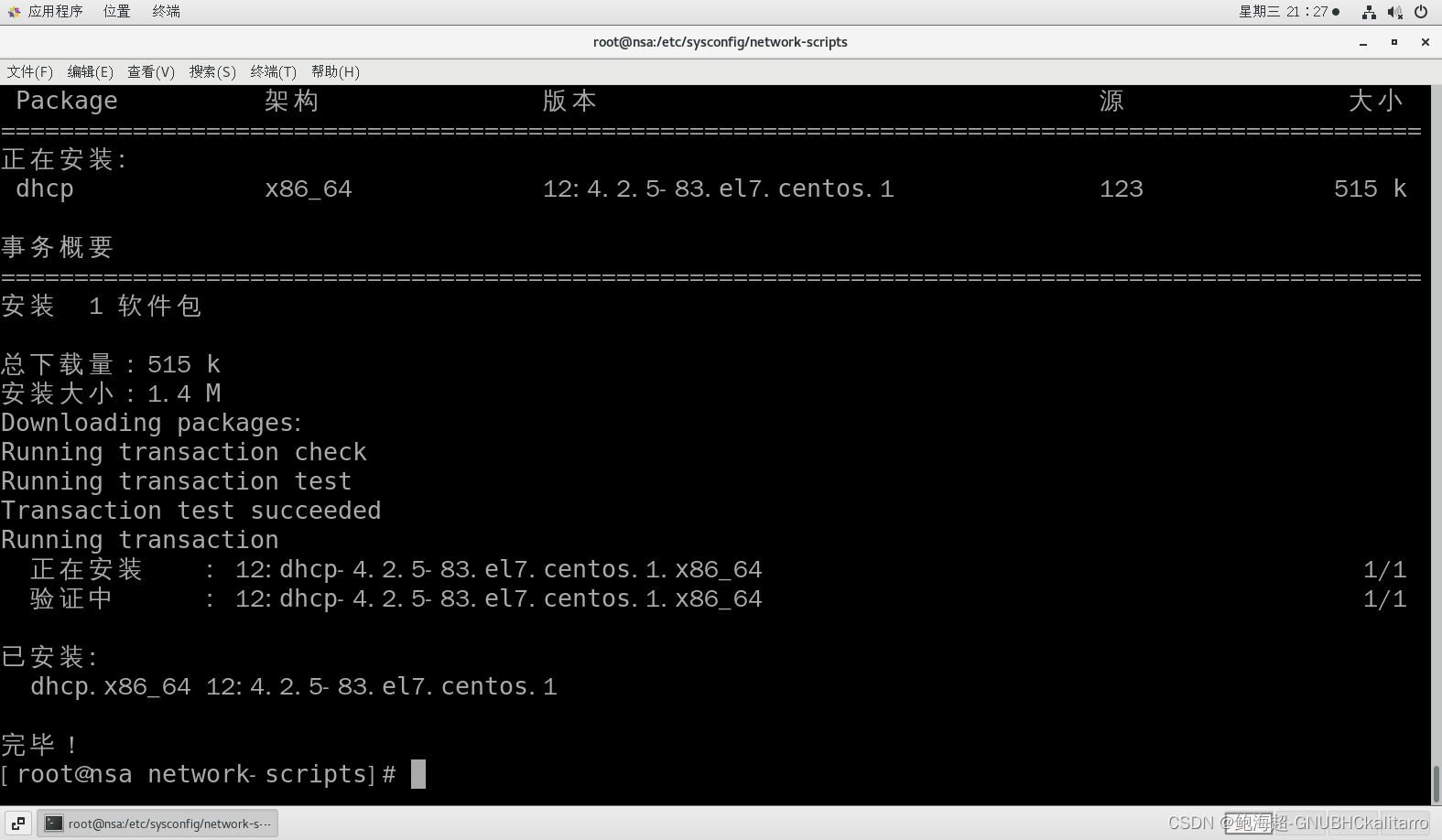
安装完毕以后去查看一下相关的文件
rpm -qc dhcp
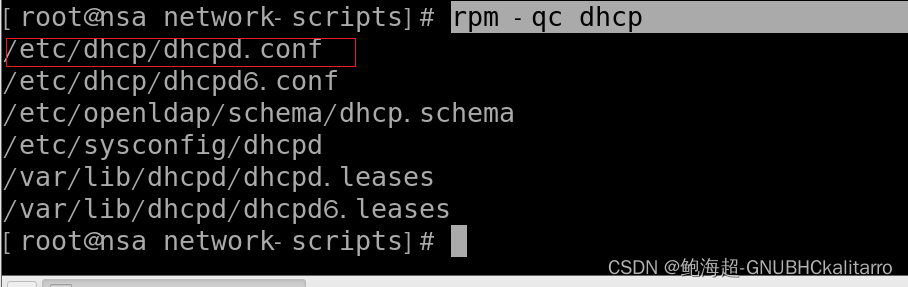
被圈的就是主要文件
现在dhcp服务就安装好了然后进行配置
DHCP服务的文件配置
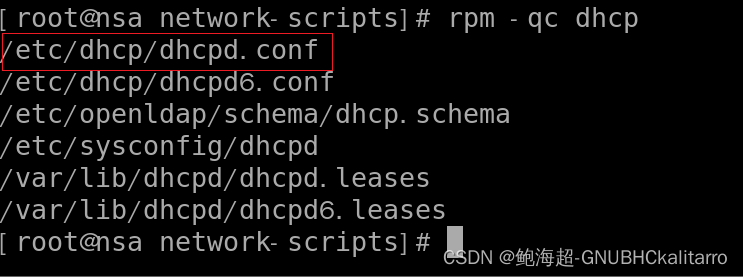
现在/etc/dhcp/dhcpd.conf 里是空文件 使用cat查看一下
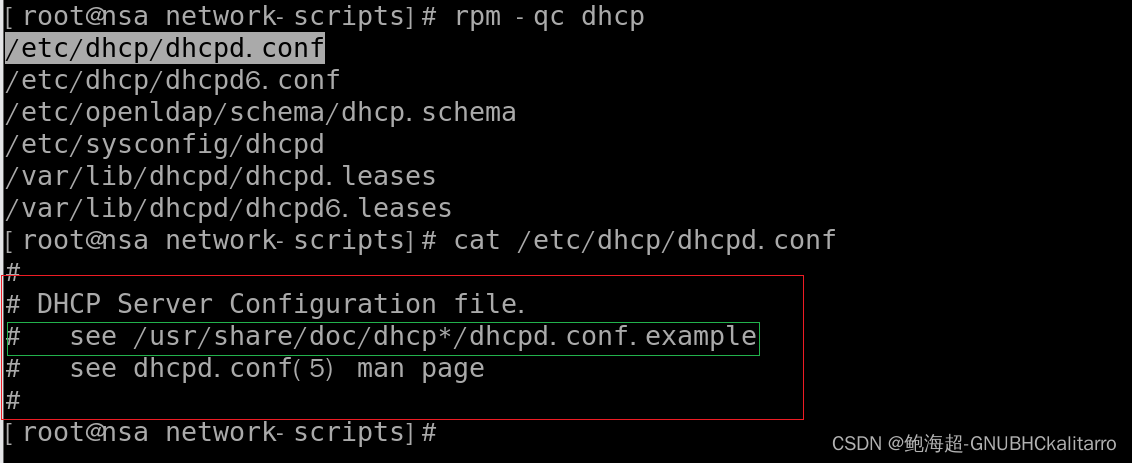
其中有五行提示 这个就是作者给的提示 被绿色圈起来的路径为 模板
直接把模板追加到这个主配置文件 然后 通过修改部分模板 即可生效DHCP服务
使用
cat /usr/share/doc/dhcp-4.2.5/dhcpd.conf.example | grep -v '^#' >> /etc/dhcp/dhcpd.conf
再去查看一下主配置文件

现在可以看到多了很多配置 直接vi进去进行配置
vi /etc/dhcp/dhcpd.conf

第一个圈里的是 分配过去的名字
第二个圈里dns 中间有个,号用于分隔
第三个圈是租期和最大租期
第四个就是dhcp分配网段配置
第一个圈名字可以使用默认的也可以 也可以进行修改

前面是修改后的 后面是修改之前的

这个是其中的一个网卡的 vm1
现在再去下面写一个和这个一样的
配置写2网段的


圈起来的就是要进行配置的
然后其他的模板可以不用管
直接wq保存退出 然后启动 dhcpd
systemctl status dhcpd
# 查看dhcp状态
systemctl start dhcpd
# 立即启动dhcp
systemctl stop dhcpd
# 立即关闭dhcpsystemctl enable dhcpd
# 开机自动启动dhcp
systemctl disable dhcpd
#开机自动关闭(取消开机自启)

什么都没提示这样就是开启成功 如果提示任何字符就是失败
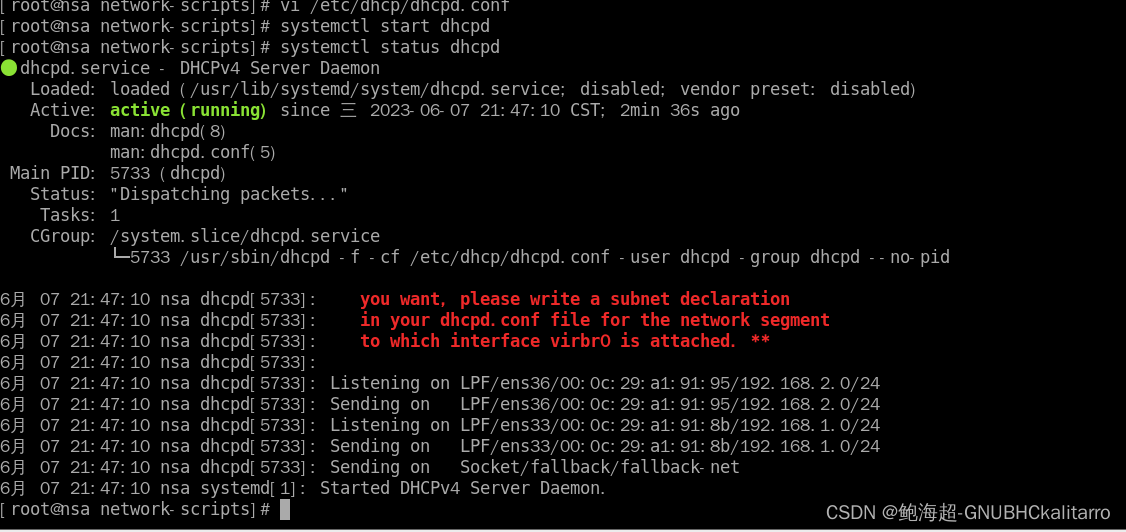
开启成功
查看效果
现在去另外一台centos上查看获取的dhcp
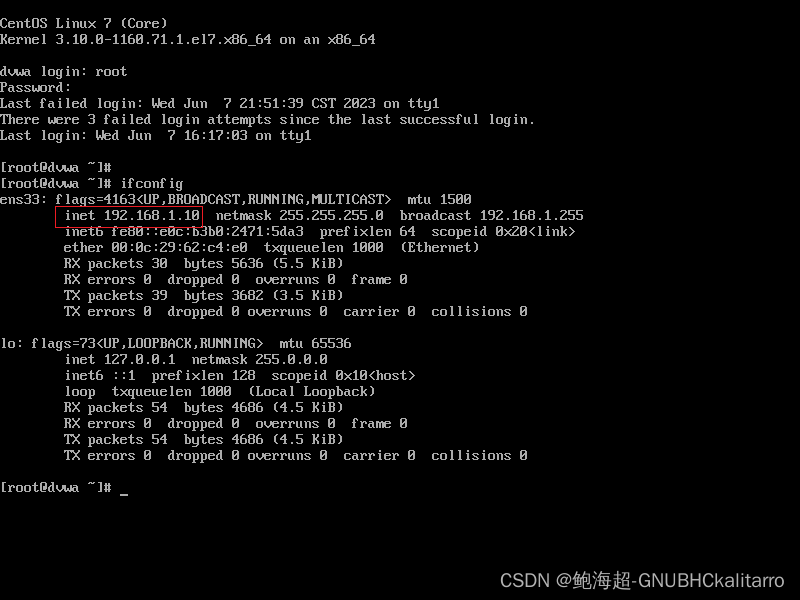
再去win10上查看

第一块和第二块都分配成功

